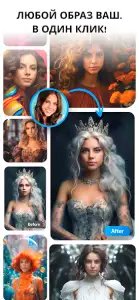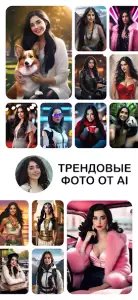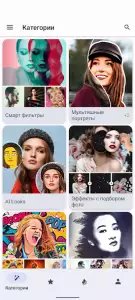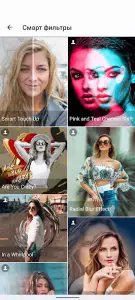Photo Lab
Photo Lab — необычный фоторедактор для Андроид. С его помощью вы сможете создавать фотографии или картинки с эффектами, которые можно выбрать из одной огромной базы. Также функционал приложения позволяет создавать анимацию, заставки и многое другое. Совместно с большими возможностями и функционалом, простота и понятность интерфейса и назначения всех кнопок доставит пользователю большое удовольствие от работы в редакторе и от самого результата. Научиться работать в Photo Lab на Андроид проще простого — для этого не нужны инструкции и видеоуроки. За несколько нажатий на кнопку вы получите результат, сравнимый с обработкой в сложных программах.
Особенности приложения
Смысл приложения в том, чтобы максимально облегчить процедуру редактирования и выбора фильтров на мобильном телефоне. Сделать коллаж или добавить эффект вы сможете на ходу, достав смартфон на несколько минут из кармана или сумки. Ниже перечислен весь список возможностей редактора на Андроид — они по-настоящему удивляют своим многообразием и разноплановостью.
Для начала работы с редактором вам необходимо только установить его и выбрать из галереи изображение либо сделать новую фотографию.
Возможности
В Photo Lab имеется более 800 фотоэффектов. Библиотека постоянно пополняется. Уже сейчас вы можете воспользоваться функционалом приложения и сделать со своими фотографиями следующее:
- «Подбор» лица. Вы можете «вставить» лицо известного персонажа из фильма вместо своего или лица любого другого участника фотографии.
- Добавление анимации. Выбирайте веселые анимационные эффекты и переходы для создания подвижной картинки из портрета или карикатуры.
- Создание уникального фона. С помощью этой возможности вы переместите участников фотографии на обложку известного журнала, в компанию любимых звезд и так далее.
- Реалистичные эффекты. Создайте иллюзию того, что вашу фотографию показывают на выставке в музее, либо добавьте ее на баннер в городе. С помощью этой функции вы сможете вписать ваше изображение в окружение так, чтобы она выглядела органично.
- Стандартные фотофильтры. Привычная для редакторов обработка в различных стилях — неон, огонь, живопись и так далее. Создайте из фотографии произведение искусства ручной работы либо стильную неоновую заставку.
- Создание коллажей. Объединяйте фотографии, добавляйте друзей к своему изображению и так далее.
В приложении имеется набор шаблонов, которые предлагают готовые варианты комбинации разных эффектов. Возможно, они смогут натолкнуть пользователей на новые идеи для редактирования! К основным плюсам Фото Лаб можно отнести правильное и точное склеивание шаблонов с портретными фотографиями, что дает практически идеальное совмещение и результат.
После создания работы в Photo Lab вы можете сохранить результат на карту памяти или во внутренний накопитель Андроид. Также функционал приложения позволяет сразу же отправить результат деятельности в редакторе через ММС сообщения, социальные сети и т.д. Разработчики программы постоянно общаются с пользователями, поэтому вы можете сообщить им о неисправностях либо предложить свою уникальную идею! Может быть, именно ваш фильтр или эффект появится в ближайшем обновлении Photo Lab!
Вы можете скачать Photo Lab на Андроид бесплатно по прямой ссылке ниже.